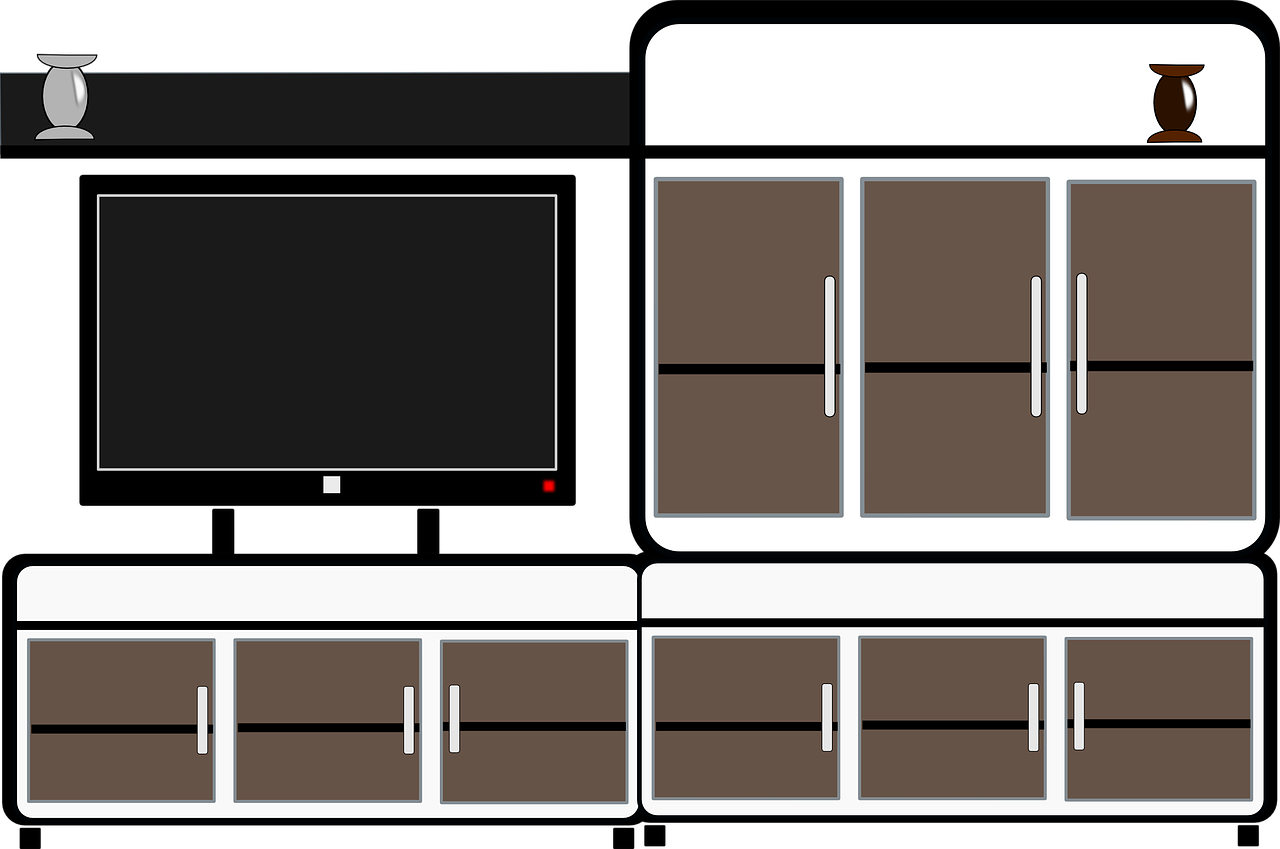
#智能生活新技能如何将手机中的APK文件无线传输至海信电视,简单步骤全解析简介
随着科技的飞速发展,智能电视已经成为家庭娱乐的中心,海信电视以其出色的画质和智能功能赢得了众多用户的青睐,你是否曾遇到想要在海信电视上安装某个应用,却发现应用商店中没有的情况?或者想要快速分享手机上的某个应用给家人?这时,将手机中的APK文件无线传输至海信电视就显得尤为重要,本文将为你详细介绍如何实现这一过程,让你的智能生活更加便捷。
准备工作
在开始之前,请确保你已经拥有以下条件:
- 一部智能手机,支持无线传输功能。
- 一台海信智能电视,确保其系统已更新至最新版本。
- 一个APK文件,即你想要安装到电视上的应用安装包。
检查电视设置
确保你的海信电视已经连接到互联网,进入电视的设置菜单,找到“安全”或“权限”选项,确保“未知来源”选项已被启用,这将允许电视安装来自外部来源的应用。
使用第三方应用
由于直接从手机发送APK文件到电视可能存在兼容性问题,我们推荐使用第三方应用来实现这一功能,以下是几个流行的选择:
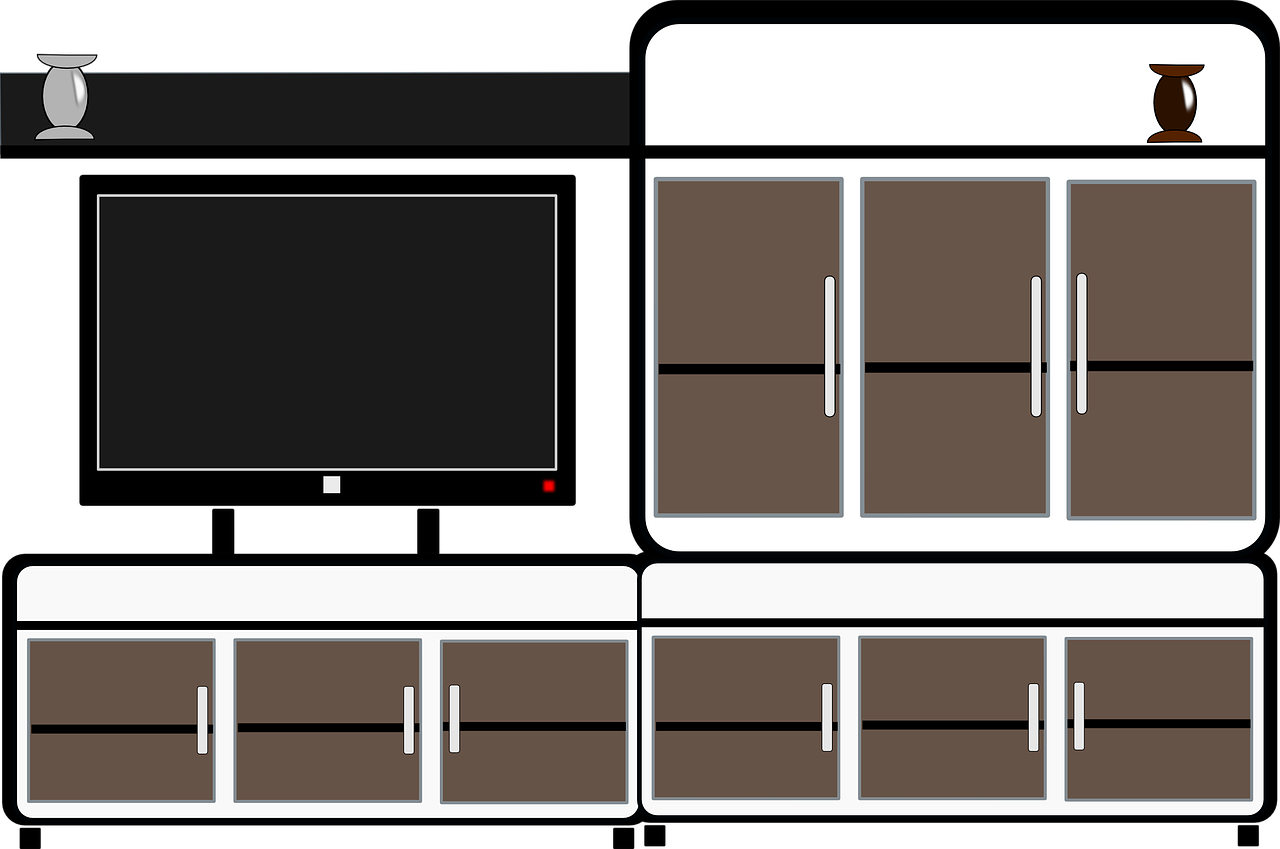
a. ES文件浏览器
ES文件浏览器是一款功能强大的文件管理器,它支持局域网内的文件共享,你可以在手机上安装ES文件浏览器,然后通过其“局域网”功能找到你的海信电视。
b. AirDroid
AirDroid是一款跨平台的文件传输工具,支持Android、iOS、Windows和Mac,通过AirDroid,你可以轻松地将手机上的文件发送到电脑上,然后再从电脑发送到电视。
c. SHAREit
SHAREit是一款高速文件传输工具,支持手机与手机、手机与电脑之间的文件共享,虽然它主要用于手机之间的传输,但你也可以尝试使用它将文件发送到电视。
传输APK文件
使用ES文件浏览器
- 在手机上安装并打开ES文件浏览器。
- 点击“网络”选项,选择“局域网”。
- 找到你的海信电视,并点击连接。
- 选择你想要传输的APK文件,点击“发送”或“共享”。
- 选择你的海信电视作为接收设备,等待文件传输完成。
使用AirDroid
- 在手机上安装AirDroid,并在电脑上访问AirDroid网页版。
- 按照AirDroid的指引完成手机与电脑的配对。
- 在电脑上选择“文件”选项,上传APK文件。
- 在电视上安装并打开AirDroid TV版。
- 使用AirDroid TV版接收并安装APK文件。
使用SHAREit
- 在手机上安装SHAREit,并确保电视上也有SHAREit的电视版应用。
- 打开手机上的SHAREit,选择“发送”。
- 选择APK文件,并点击“下一步”。
- 确保电视上的SHAREit已打开,并处于接收状态。
- 点击“发送”,等待文件传输完成。
安装APK文件
一旦APK文件成功传输到海信电视上,你可以通过以下步骤进行安装:
- 在电视上打开“媒体中心”或“文件管理器”应用。
- 找到刚刚传输的APK文件。
- 点击APK文件,选择“安装”。
- 根据提示完成安装过程。
常见问题解答
Q: 传输过程中出现连接失败怎么办? A: 确保手机和电视都连接到同一个Wi-Fi网络,并检查防火墙设置是否允许文件传输。
Q: APK文件传输后无法安装怎么办? A: 检查APK文件是否完整,或者尝试重新下载一个新的APK文件。
Q: 传输速度慢怎么办? A: 尝试重启路由器和设备,或者在网络信号较好的地方进行传输。
通过上述步骤,你可以轻松地将手机中的APK文件无线传输至海信电视,并享受更多的智能电视应用,这不仅提高了你的智能电视的功能性,也为你的智能生活带来了更多的便利,希望这篇文章能帮助你解锁更多智能电视的潜力,让你的娱乐体验更加丰富多彩。








